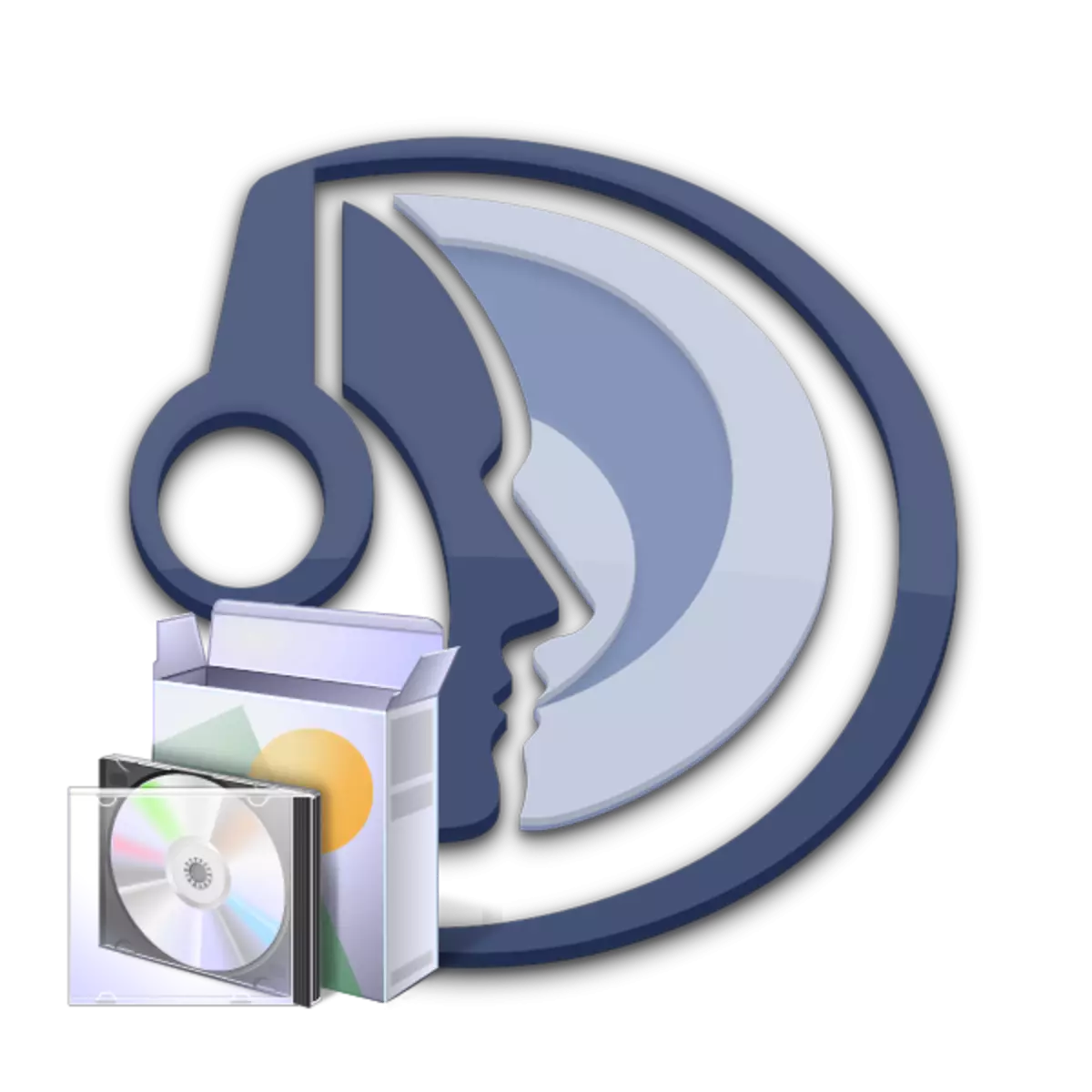
I denne artikel vil vi vise dig, hvordan du installerer installationen af TeamSpeak-klienten på Windows 7-operativsystemet, men hvis du er ejer af en anden version af Windows, kan du også bruge denne instruktion. Lad os se igennem alle trin i installationen i rækkefølge.
Installation af TeamSpeak.
Når du har hentet den nyeste version af programmet fra det officielle websted, kan du begynde at starte installationen. Til dette har du brug for:
- Åbn den tidligere downloadede fil.
- Nu åbnes Velkomstvinduet. Her kan du se en advarsel om, at det anbefales at lukke alle vinduer før installationen. Klik på "Næste" for at åbne det næste installationsvindue.
- Dernæst skal du læse vilkårene i licensaftalen, hvorefter de kontrollerer udfordringen modsat "Jeg accepterer vilkårene i aftalen." Bemærk venligst, at du i første omgang ikke vil være et kryds, for dette skal du falde i bunden af teksten, og efter at knappen bliver aktiv. For at fortsætte klik på "Næste".
- Du kan vælge det næste trin, for hvilke poster af posterne for at installere programmet. Det kan være som en aktiv bruger og alle kontoindtastninger på computeren.
- Nu kan du vælge et sted, hvor programmet vil blive installeret. Hvis du ikke vil ændre noget, så skal du bare klikke på "Næste". Hvis du vil ændre installationsstedet TIMSPIK, skal du blot klikke på "Oversigt" og vælge den ønskede mappe.
- I det næste vindue vælger du et sted, hvor konfigurationen bliver gemt. Det kan være både dine egne brugerfiler og programinstallationsstedet. Klik på "Næste", så installationen begynder.
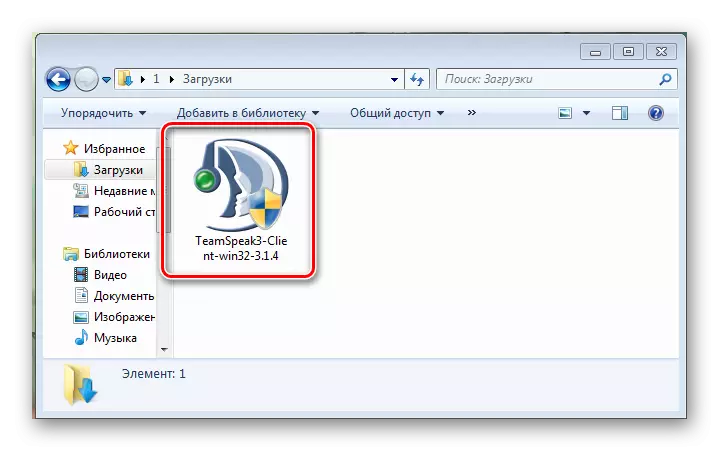
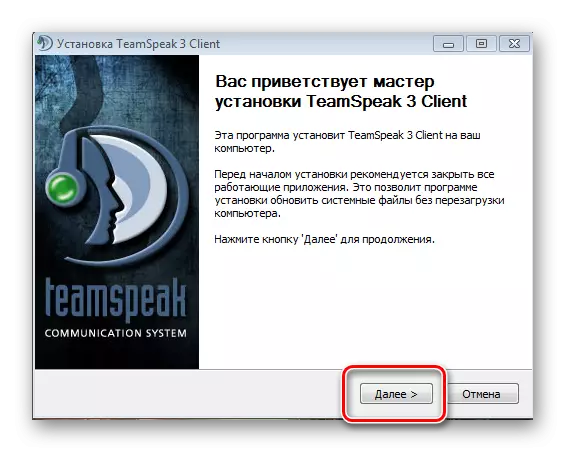
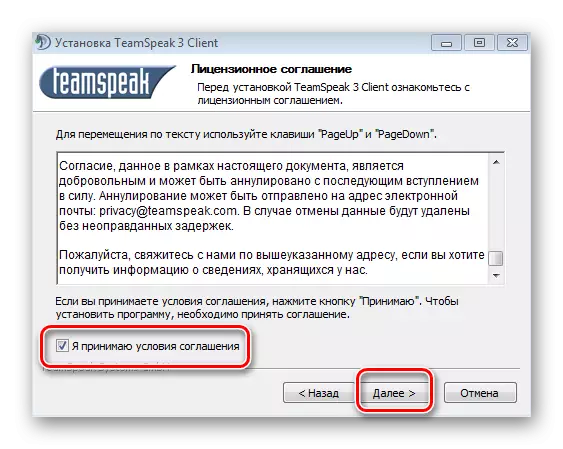
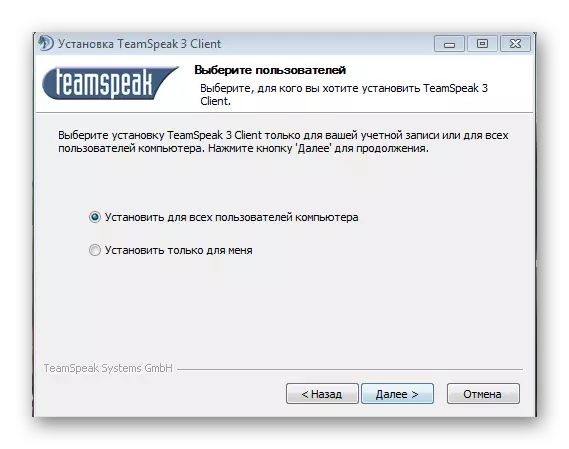
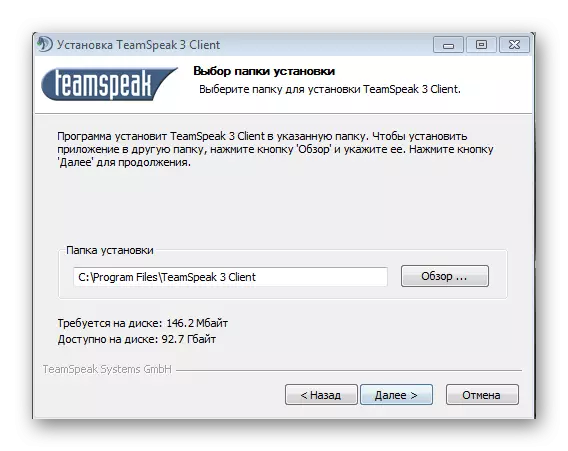
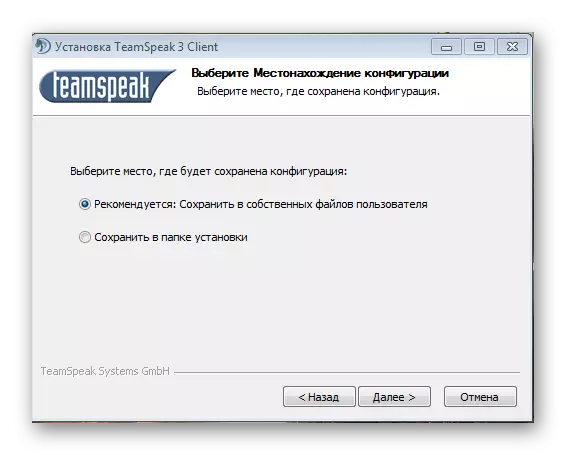
Når du har installeret programmet, kan du straks starte den første lancering og justere det selv.
Læs mere:
Sådan konfigureres TeamSpeak
Sådan oprettes en server i TeamSpeak
Løsning af problem: På Windows 7 er Service Pack 1 påkrævet
Du har måske oplevet et lignende problem, når du åbner en programfil. Det betyder, at du ikke har en af opdateringerne til Windows 7, nemlig servicepakken. I dette tilfælde kan du bruge på en enkel måde - at installere SP gennem Windows Update Center. Til dette har du brug for:
- Åbn "Start" og gå til "Kontrolpanel".
- I kontrolpanelet skal du gå til Windows Update Center.
- Umiddelbart før dig, vil du se et vindue med et forslag om at installere opdateringer.
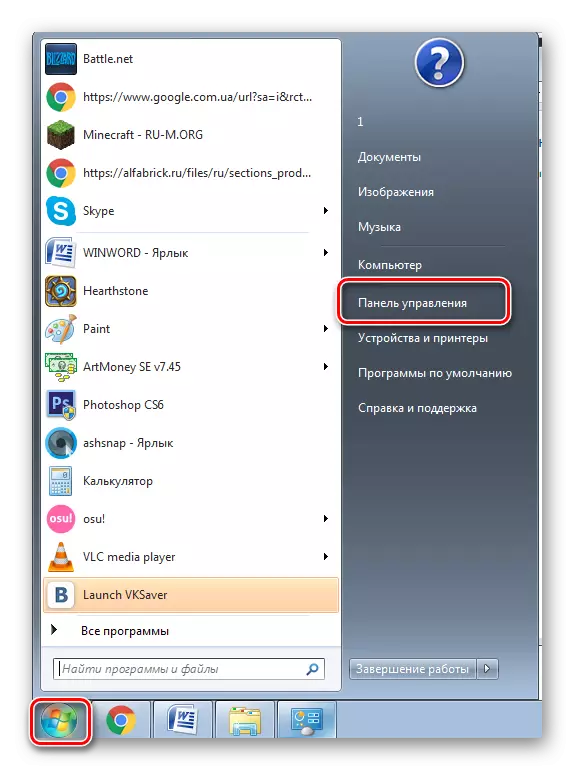
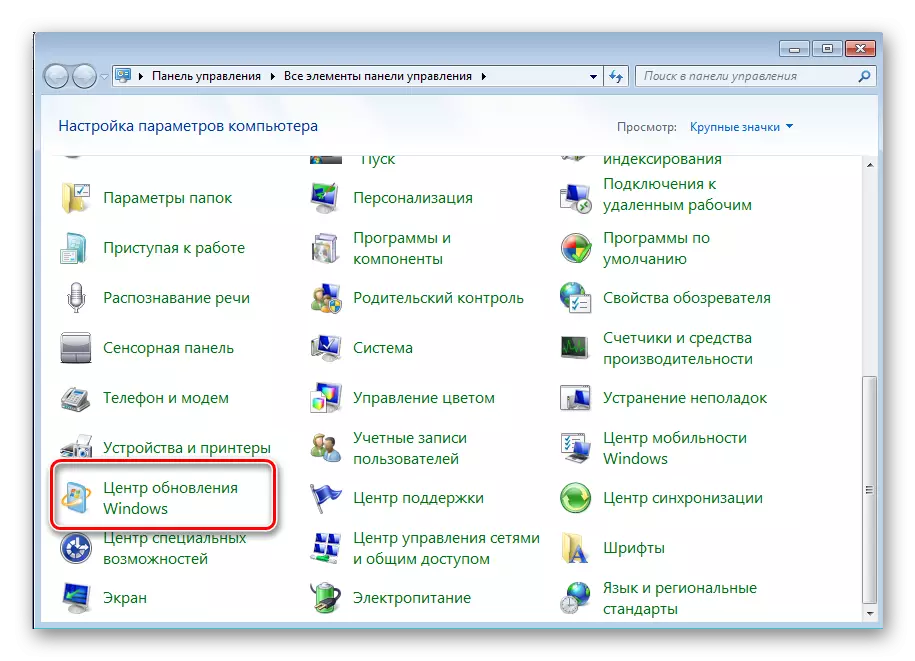
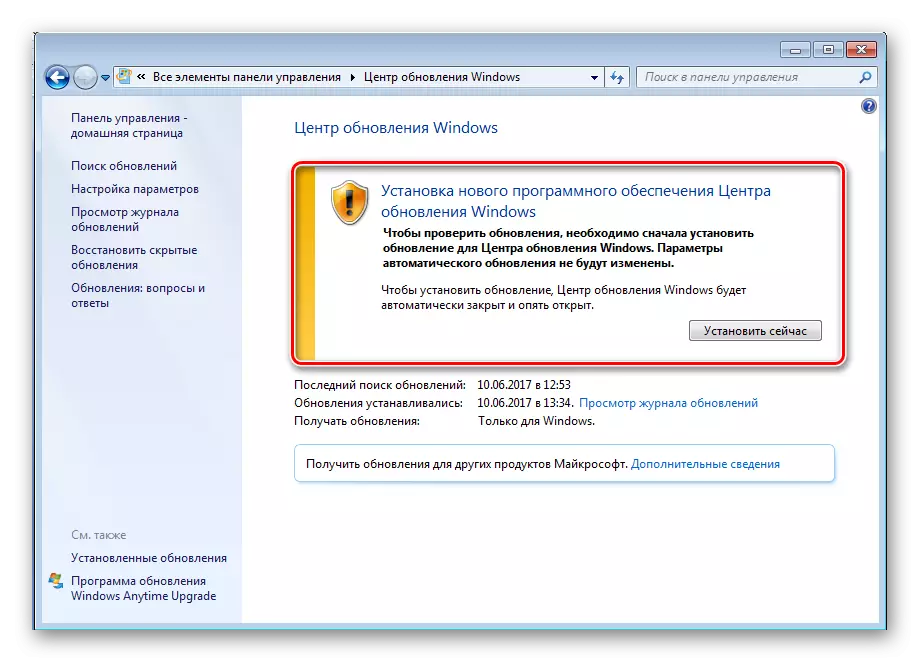
Nu vil det starte og installere de fundne opdateringer, hvorefter computeren genstartes, og du kan starte installationen og derefter til brug af timspik.
